Ошибка преобразования тим спик
№ 1
У меня проблема! не заходит в TS3. Пишет: Failed to connect to server.
Для начала попробуйте отключить брандмауэры (firewalls) и антивирусы и попрбовать подключиться, если заработало, то нужно в исключениях добавить порт 9987 по TCP. Если не помогло попробуйте подключаться к другим серверам. Также можно попробовать выполнить команду ipconfig /flushdns (Пуск -- выполнить -- cmd, там ipconfig /flushdns).
№ 2
При подключении к любому серверу выдает вот такую ошибку:
№ 3
Не подключаается к серверам пишет: FMODPlayback Error setDriver: An invalid parameter was passed to this function.
ClientUI Warning Error opening playback device: could not open playback device
Info Blacklist check timeout
Попробовать обновить/ переустановить драйвера на звук (звуковую карту) и попробовать снова. Также можно попробовать изменить параметры в разделах Воспроизведение и Записть (Настройки--Опции--Воспроизведение или Запись), а именно Режим записи или воспроизведения и Устройство записи или воспроизведения.
№ 4
Помогите у меня такая проблема: в тс на канале я всех слышу, а когда я говорю меня не слышат, что делать?
Попробовать обновить/ переустановить драйвера на звук (звуковую карту) и попробовать снова. Также можно попробовать изменить параметры в разделе Записть (Настройки--Опции--Запись), а именно Режим записи и Устройство записи, когда меняете значения делайте Тест речи, шкала должна двигаться слева направо красно-зелёным цветом, это означает, что микрофон работает.
№ 5
У меня проблема, когда с тимспика переключаюсь на игру, либо сворачиваю его в трей, то меня никто не слышит, конфликта с клавишами нет, специально в игре отвязал все опции от нее.
Нужно зайти в Настройки--Опции и выставить другой режим вместо Нажми и говори (Активация голосом или Непрерывная передача), либо запустить ТимСпик от имени Администратора (Правой кнопкой нажать на ярлык ТимСпика и выбрать Запуск от имени Администратора) и тогда назначить клавишу для режима Нажми и говори), это обычно достаточно сделать 1 раз или при переназначении клавиши снова.
№ 6
У меня такая проблема: когда я говорю с кем-то в тим спике, то они слышат себя по 2 раза (эхо). Уже все перепробовал. Может кто-нибудь подскажет?
Попробуйте зайти в Настройки--Опции--Запись и поставить галочку Подавление эха. (Тамже становится активным Уровень подавления эха в самом низу, можно с ним поэксперементировать).
Вариант 2: Запустите Системные регулировки громкости, нажмите на параметры, выберете Запись, поставьте все галочки и нажмите ОК. Теперь проверьте, чтобы галочка стояла только на микрофоне.
№ 7
При выключенном микрофоне в ТимСпике, что-то тихо пикает, когда говоришь?
Это напоминание, что у вас отключён микрофон. Это можно отключить зайдя в Настройки--Опции--Общие, там в разделе Разное есть пункт: Предупреждать, когда я говорю в отключённый микрофон.
№ 8
Как поменять псевдоним?
Он выбирается при подключении (Подключение--Подключиться--Псевдоним), либо в Настройки--Идентификаторы--Псевдоним. Также если вы добавили сервер в закладки, то в мененджере закладок хранится псевдоним для этого сервера (Закладки--Менеджер закладок, там вибираете сервер и меняете псевдоним).
№ 9
Как сделать какого-либо пользователя погромче, он слишком тихо говорит?
Надо нажать на этом пользователе правой кнопкой мыши и выбрать Изменить громкость речи, при перетаскивании ползунка вправо громкость его голоса увеличивается.
№ 10
У меня проблема такая, не могу писать ничего выдаёт ошибку и не пойму что делать, пишет: " insufficient client permissions (ошибка b_client_server_textmessage_send)".
№ 11
Я собираюсь переустанавливать систему, сам клиент, а также если просто нужно запустить на другом компьютере или ноутбуке, как при этом сохранить все права доступа (привилегии и группу), а также аватарку?
Для этого (до сноса системы или программы) зайдите в Настройки--Идентификаторы и нажмите Сохранить и сохраните свой идентификатор в надёжное место. Затем на новой системе или клиенте зайдите снова в Настройки--Идентификаторы и нажмите Открыть и выбирите свой сохранённый идентификатор. После этого можно подключаться к серверу со старыми правами. Если вы не сохранили профиль или что-то не вышло, то вернуть права сможет только Администратор сервера.
У геймеров самой популярной программой, которая позволяет общаться одновременно практически неограниченному количеству людей, является TS 3. Однако нередко возникают случаи, когда этот Тим Спик выдает ошибку при запуске. Поэтому многих пользователей часто интересует, как устранить такую неприятность. Ведь она не позволяет геймерам слышать друг друга, например, когда они проводят коллективные сражения против какого-нибудь общего врага. Еще возникающая в самом начале работы с программой ошибка TeamSpeak 3 препятствует общению офисных сотрудников одной организации, кабинеты которых могут находиться в соседних зданиях или даже в разных населенных пунктах.
Что могло привести к проблеме?
Если пользователи, у которых на компьютере установлена какая-нибудь версия Windows, видят, что не запускается TeamSpeak 3 и система выдает ошибку, тогда сначала необходимо выяснить причины ее появления.

Прежде всего, такая неприятность может отобразиться на экране ПК из-за присутствия вирусов на PC. Еще ошибка при старте Тим Спика нередко появляется из-за конфликта файлов и библиотек этого приложения. Кроме того, они могут быть повреждены или даже просто отсутствовать.
Совет! Очень важно проверить наличие таких файлов, как NetFramework и DirectX. Их отсутствие или повреждение может быть одной из причин, которая не позволяет начать работу с софтом.
Еще рекомендуется проверить:
- драйвера;
- исправность модуля ОЗУ;
- функционирование BIOS;
- наличие битых секторов на HDD.
Еще рекомендуется обратить внимание, может быть, произошло аварийное завершение работы операционной системы.
Исправление проблемы
Для решения возникшей неприятности нужно сначала воспользоваться антивирусом. С его помощью проверяется OS на вирусы. В некоторых случаях такое действие даже может помочь в ситуации, когда TeamSpeak не подключается к серверу. Хотя во многих ситуациях сервак просто в данный момент не работает. Тогда пользователю нужно ждать, когда он снова начнет функционировать. Избавиться от неприятностей также может помочь переустановка веб-установщика и набора API. После осуществления этих операций нужно будет обязательно перезагрузить PC. Данные действия также могут помочь, если возникла ошибка подключения к серверу TeamSpeak 3. Хотя в большинстве случаев эта проблема возникает из-за того, что приложение не может определить ip-адрес сервака.
Примечание! Войти в командную строку обязательно нужно под именем администратора.
Стоит также отметить, что пользователи еще сталкиваются с ошибкой при установке Тим Спика. В этом случае может быть изначально поврежден установочный файл. Именно поэтому все специалисты рекомендуют выполнять скачивание программы исключительно с проверенных ресурсов, одним из которых является официальный сайт.




Да 8.8.8.8 -8.8.4.4 ну как пишут что помогает но в моем случае не помогло !
Слышал что последнее время у многих такое случается, у нас даже пару людей из клана ушли, потому что не могли в ТС находиться. В чем конкретно проблема и ее решения, не узнавал.

Ну у нас в клане еше у одного такая проблема и вот я хочу ее как бы решить тут еше и ИВЕНТ горит и такая лажа с ТС

Да 8.8.8.8 -8.8.4.4 ну как пишут что помогает но в моем случае не помогло !
Ошибка явно на DNS намекает.
Можно еще посмотреть маршрут, в момент когда выкидывает, возможно там проблемы, и с этим уже обратиться в тп провайдера.


У меня на сервере подобная ошибка решилась подключением пользователей через IP сервера с портом.


Сам ТС дуркует последнее время, у нас недавно половину пускало половину нет.

Ошибка явно на DNS намекает.
Можно еще посмотреть маршрут, в момент когда выкидывает, возможно там проблемы, и с этим уже обратиться в тп провайдера.
Трассировка маршрута к f0x-f.ts3v.pro [51.75.46.120]
с максимальным числом прыжков 30:
1 <1 мс <1 мс <1 мс 192.168.0.1
2 1 ms 1 ms 1 ms 192.168.220.220
3 2 ms 1 ms 1 ms 91.233.42.193
4 3 ms 3 ms 2 ms 188.170.160.236
5 * * * Превышен интервал ожидания для запроса.
6 * * * Превышен интервал ожидания для запроса.
7 * * * Превышен интервал ожидания для запроса.
8 * * * Превышен интервал ожидания для запроса.
9 * * * Превышен интервал ожидания для запроса.
10 * * * Превышен интервал ожидания для запроса.
11 * * * Превышен интервал ожидания для запроса.
12 * * * Превышен интервал ожидания для запроса.
13 * * * Превышен интервал ожидания для запроса.
14 * 59 ms 59 ms be7.fra1-lim1-vac1-a75.de.eu [213.251.130.55]
15 69 ms 69 ms 68 ms fra1-lmb1-vac1-a75-1-firewall.de.eu [178.33.99.161]
16 61 ms 61 ms 60 ms fra1-lmb1-vac1-a75-2.de.eu [178.33.99.159]
17 51 ms 51 ms 51 ms fra1-lmb1-vac1-a75-3.de.eu [178.33.99.160]
18 * * * Превышен интервал ожидания для запроса.
19 * * * Превышен интервал ожидания для запроса.
20 * * * Превышен интервал ожидания для запроса.
21 * * * Превышен интервал ожидания для запроса.
22 * * * Превышен интервал ожидания для запроса.
23 * * * Превышен интервал ожидания для запроса.
24 83 ms 83 ms 83 ms ip120.ip-51-75-46.eu [51.75.46.120]
Вот что мне выдало !

И этот вариант я пробывал тоже самое только пишет Другую ошибку и происходит все тоже самое дело в том что он заходит через некоторое время выкидывает жду по 20минут-1час впускает ну поразному а потом выкидывает

Сам ТС дуркует последнее время, у нас недавно половину пускало половину нет.

Сегодня в этом FAQ мы рассмотрим наиболее часто задаваемые вопросы ( ЧАВО ) по Тимспику 3 в комментариях к статье по установке и настройке TeamSpeak, а также другие вопросы и комментарии.
У меня проблема! не заходит в TS3. Пишет: Failed to connect to server
При подключении к любому серверу выдает вот такую ошибку:
(Примечание: Имя хоста это имя сервера к которому пробуете подключаться)
Скорее всего у вас проблема с разрешением имён ДНС или какая-либо проблема или блокировка у провайдера стоит. Попробуйте выполнить советы как в ответе на предыдущий вопрос, а также позвонить провайдеру и описать проблему, если не поможет.
Не подключаается к серверам пишет: FMODPlayback Error setDriver: An invalid parameter was passed to this function.
ClientUI Warning Error opening playback device: could not open playback device
Info Blacklist check timeout
Попробовать обновить/ переустановить драйвера на звук (звуковую карту) и попробовать снова. Также можно попробовать изменить параметры в разделах Воспроизведение и Записть (Настройки--Опции--Воспроизведение или Запись), а именно Режим записи или воспроизведения и Устройство записи или воспроизведения.
Помогите у меня такая проблема: в тс на канале я всех слышу, а когда я говорю меня не слышат, что делать?
Попробовать обновить/ переустановить драйвера на звук (звуковую карту) и попробовать снова. Также можно попробовать изменить параметры в разделе Записть (Настройки--Опции--Запись), а именно Режим записи и Устройство записи, когда меняете значения делайте Тест речи, шкала должна двигаться слева направо красно-зелёным цветом, это означает, что микрофон работает.
У меня проблема, когда с тимспика переключаюсь на игру, либо сворачиваю его в трей, то меня никто не слышит, конфликта с клавишами нет, специально в игре отвязал все опции от нее.
Нужно зайти в Настройки--Опции и выставить другой режим вместо Нажми и говори (Активация голосом или Непрерывная передача), либо запустить ТимСпик от имени Администратора (Правой кнопкой нажать на ярлык ТимСпика и выбрать Запуск от имени Администратора) и тогда назначить клавишу для режима Нажми и говори), это обычно достаточно сделать 1 раз или при переназначении клавиши снова.
№ 6
У меня такая проблема: когда я говорю с кем-то в тим спике, то они слышат себя по 2 раза (эхо). Уже все перепробовал. Может кто-нибудь подскажет?
Попробуйте зайти в Настройки--Опции--Запись и поставить галочку Подавление эха. (Тамже становится активным Уровень подавления эха в самом низу, можно с ним поэксперементировать).
Вариант 2: Запустите Системные регулировки громкости, нажмите на параметры, выберете Запись, поставьте все галочки и нажмите ОК. Теперь проверьте, чтобы галочка стояла только на микрофоне.
При выключенном микрофоне в ТимСпике, что-то тихо пикает, когда говоришь?
Это напоминание, что у вас отключён микрофон. Это можно отключить зайдя в Настройки--Опции--Общие, там в разделе Разное есть пункт: Предупреждать, когда я говорю в отключённый микрофон.
Как поменять псевдоним?
Он выбирается при подключении (Подключение--Подключиться--Псевдоним), либо в Настройки--Идентификаторы--Псевдоним. Также если вы добавили сервер в закладки, то в мененджере закладок хранится псевдоним для этого сервера (Закладки--Менеджер закладок, там вибираете сервер и меняете псевдоним).
Как сделать какого-либо пользователя погромче, он слишком тихо говорит?
Надо нажать на этом пользователе правой кнопкой мыши и выбрать Изменить громкость речи, при перетаскивании ползунка вправо громкость его голоса увеличивается.
У меня проблема такая, не могу писать ничего выдаёт ошибку и не пойму что делать, пишет: " insufficient client permissions (ошибка b_client_server_textmessage_send)"
Я собираюсь переустанавливать систему, сам клиент, а также если просто нужно запустить на другом компьютере или ноутбуке, как при этом сохранить все права доступа (привилегии и группу), а также аватарку?
Для этого (до сноса системы или программы) зайдите в Настройки--Идентификаторы и нажмите Сохранить и сохраните свой идентификатор в надёжное место. Затем на новой системе или клиенте зайдите снова в Настройки--Идентификаторы и нажмите Открыть и выбирите свой сохранённый идентификатор. После этого можно подключаться к серверу со старыми правами. Если вы не сохранили профиль или что-то не вышло, то вернуть права сможет только Администратор сервера.
Как создать свой канал на сервере?
Пользователи в зависимости от настроек сервера могут создавать временные либо постоянные каналы на сервере. Для этого нажмите правой кнопкой вверху на названии сервера (чуть выше 1й комнаты в ТимСпике) и выбирете Создать канал, введите Имя, Пароль (если нужно) и прочие настройки по необходимости и появится ваш собственный канал. Если канал был временный, то он исчезнет после выхода последнего пользователя с канала.
Тупой вопрос. но как создать свой сервер?)
Пошаговое описание, для постоянный работы сервера необходим постоянно включённый компьютер или сервер.
№ 14
У меня пишет ошибка при инициализации приложения (0xc0150002), хотя всё по пунктам делал, помогите.
Возможные пути решения этой проблемы, установка компонентов Microsoft Visual C++ 2008:
Вариант1
Вариант2
Кто знает английский может почитать про это проблему на официальном форуме.
№ 15
Хочу скачивать самые новые бэта (beta) версии TeamSpeak (Тимспик), которые только вышли.
Вариант 1 заходить на форум и следить за темами в разделе Анонсы (Announcements).
Для голосовой координации действий в команде геймеры пользуются TeamSpeak 3. После первичной настройки пользователю не надо выполнять дополнительные действия, т.к. программа выполняет необходимые действия в автоматическом режиме. Если не работает микрофон в ТС, подробная инструкция поможет восстановить работоспособность средства общения самостоятельно.

Работоспособность микрофона можно восстановить самостоятельно.
Почему перестал работать микрофон в «ТимСпике»
Нарушение функционального состояния «ТС3» моет быть обусловлено:
- неправильной настройкой;
- программным сбоем;
- ошибками при подключении периферийных устройств;
- поломкой аппаратных компонентов ПК.
Разработчик предлагает Windows TeamSpeak, совместимый с операционной системой серий 7, 8, 10 и Vista. Созданы отдельные версии для 32- и 64-битных систем «Виндовс». Для подключения канала связи к действующему серверу устанавливают специализированную модификацию Client. Следует убедиться, что для инсталляции скачана подходящая версия.
Включение и отключение микрофона в TeamSpeak
На следующем этапе уточняют работоспособность аппаратной части. Штекер внешнего микрофона устанавливают в специальное гнездо. В стандартных средствах Windows выбирают соответствующий способ проверки. Операционная система должна определить автоматически подключение периферийного устройства. Регулировкой можно настроить чувствительность.
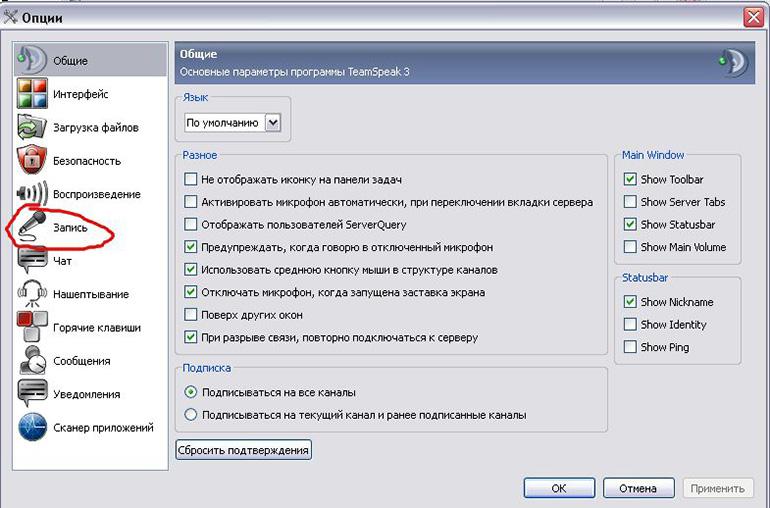
Для включения микрофона переходят в настройки.
Для включения микрофона в «ТимСпике» применяют следующий алгоритм:
Канал связи не будет работать, если повреждена звуковая карта или другой компонент компьютерной системы. Также надо проверить функциональность кабеля и штекера, внешнего микрофона. При работе с гарнитурой для включения передачи звука следует нажать управляющую кнопку либо сделать клик по соответствующей части сенсорной панели.
После подключения периферийного устройства проверяют работоспособность системы. Выбирают функцию активации голосом. После нажатия виртуальной клавиши «Начать тестирование» отображается полоска зеленого цвета. Изменение размера этого элемента соответствует амплитуде звукового сигнала. В наушниках слышен собственный голос.
Чувствительность звукового тракта регулируют ползунком на шкале с делениями. При корректной настройке обеспечивается хорошая слышимость, но не возникают фоновые искажения.
Специальной программной функцией можно блокировать появление эха. Пользовательские настройки сохраняют нажатием клавиши «ОК».
Как решить проблему самому
После выполнения представленных действий уточняют корректность настроек и состояние TeamSpeak. Узнать, почему возникла проблема, можно с помощью последовательного выполнения типовых проверок.
Выбор новой горячей клавиши
Для изменения этой настройки переходят в раздел «Запись». Отмечают позицию «Кнопка разговора». Выбирают клавишу клавиатуры, которая не задействована в игровом процессе и в иных программах. Рабочее состояние отображается сменой синего цвета значка возле псевдонима пользователя на голубой.

Для выбора горячей клавиши отмечают кнопку разговора.
Перезапуск клиента с правами администратора
Для запуска от имени администратора применяют клик правой клавиши компьютерной мыши по ярлыку клиента «ТС 3» на рабочем столе. В открывшемся списке выбирают нужную позицию.
Аналогичные действия можно сделать:
- через панель задач или главное меню «Пуск»;
- комбинацией горячих клавиш Ctrl + Shift + Enter;
- в командной строке (runas /user:ИмяПК\ИмяПользователя Исполняемый файл);
- с помощью «Диспетчера задач».
В свойствах файла можно сделать отметку, которая активирует постоянный запуск с правами администратора.
Просмотр профиля горячих клавиш
Корректность настроек линии связи с нужным сервером проверяют в разделе меню «Подключиться». В позиции «Профиль «горячей клавиши» выбирают вариант «по умолчанию». В главном окне TeamSpeak для быстрого перехода к соответствующей позиции нажимают кнопку «Свои».
Переустановка «ТС 3»
При выборе нового ПО следует обратить внимание на соответствие разрядности. В некоторых ситуациях работоспособность восстанавливается после инсталляции предыдущей версии «ТС 3».
Настройка на ручную передачу звука
В режиме push-to-talk сигнал с микрофона поступает на сервер только при нажатии выбранной клавиши компьютерной клавиатуры. В остальное время сохраняется тишина в эфире. Эта схема работы подобна обращению с рацией.
Для выбора способа управления устройством открывают раздел «Параметры». Переходят в окно вкладки «Запись». В позиции «Кнопка разговора» устанавливают горячую клавишу для активации соответствующей функции. При необходимости можно установить произвольную комбинацию. Однако следует не забывать о том, что нажатие надо выполнять одновременно.
Отключение голосовой активации
Пользователи сообщают о проблемах, которые возникают при выборе опции Voice Activation. В этом режиме микрофон включается автоматически после регистрации звука. Потеря информации исключена, т.к. проверка сигнала выполняется постоянно. Минимальная задержка не вызывает дискомфорт в процессе общения. Выбор этого варианта упрощает игровой процесс, т.к. не надо тратить время на поиск активирующей клавиши.
Чтобы получить дополнительную консультацию эксперта при возникновении проблем с микрофоном в Team Speak, задавайте вопросы в комментариях.
Читайте также:


